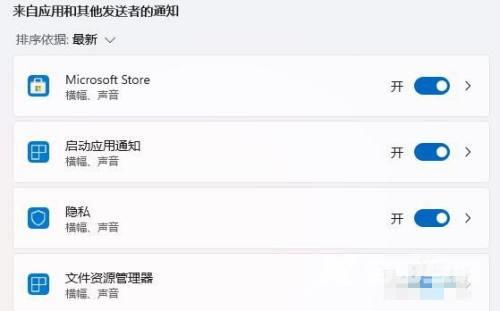Win11怎么设置任务栏消息提醒?相信还有用户不清楚,使用电脑的时候经常看到任务栏弹出消息提醒,很是麻烦,有没有方法可以重新设置呢?针对这一问题,本篇带来了详细的设置教
Win11怎么设置任务栏消息提醒?相信还有用户不清楚,使用电脑的时候经常看到任务栏弹出消息提醒,很是麻烦,有没有方法可以重新设置呢?针对这一问题,本篇带来了详细的设置教程,分享给大家,一起看看吧。

Win11设置任务栏消息提醒教程:
1、首先点击右下角的声音按钮,然后选择图示按钮进入设置。
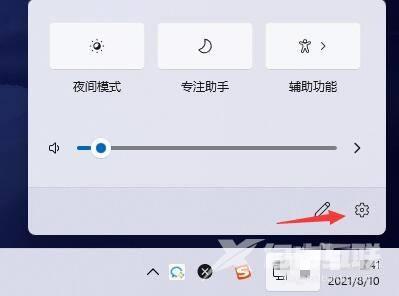
2、在系统设置中点击进入通知设置。
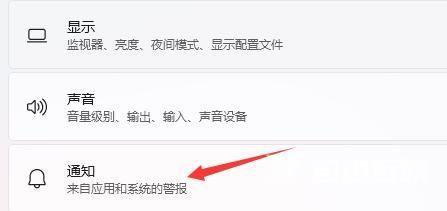
3、接着在通知设置中打开通知,还可以在下方设置具体的通知方式。
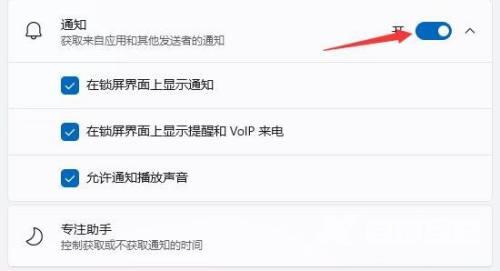
4、在下方还可以为一些具体应用设置是否通知。